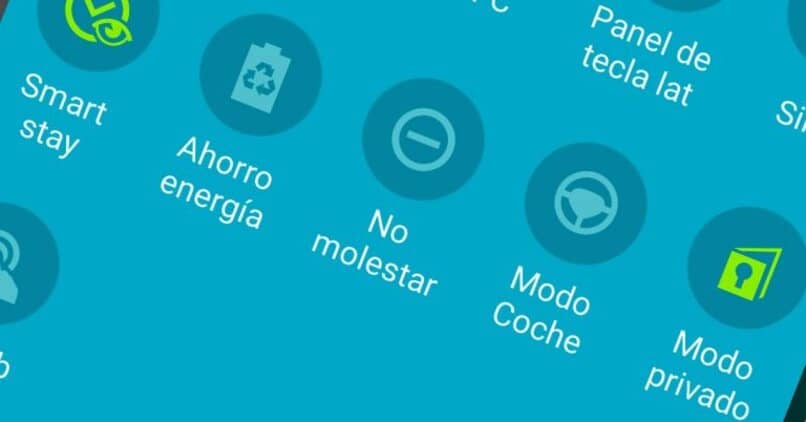
Wróćmy do rozmowy o urządzeniach mobilnych wykonane przez koreańską firmę Samsungw tym przypadku, aby w pełni poświęcić się samouczkowi, o który proszą nas od dawna, biorąc pod uwagę, że jak wielokrotnie wspominaliśmy, oprogramowanie każdego producenta różni się od pozostałych.
Rzeczywiście, musimy podkreślić w tym względzie, że wielu pytało nas o pojawiającą się opcję kiedy schodzimy w dół ekranu menu urządzeń Samsung, tzw. tryb prywatny.
Rzeczywiście, musimy powiedzieć w tym sensie, że jak jego nazwa w jakiś sposób zapowiada, Tryb prywatny osób Samsung Został specjalnie zaprojektowany, aby właściciel telefonu komórkowego mógł uzyskać dostęp do poziomów prywatności, które w innym przypadku byłyby całkowicie niemożliwe.
W tym sensie musimy powiedzieć, że jest specjalnie zaprojektowany tak, abyśmy mogli ukryć pliki, których nie chcemy, aby inni widzielibez pobierania jakiejkolwiek aplikacji, bez konieczności bycia ekspertem komputerowym lub czymkolwiek.
Działanie Trybu Prywatnego jest bardzo proste, a gdy jest on aktywny, możemy się upewnić, że cała zawartość smartfona, wśród których można wymienić zdjęcia, filmy i inne pliki, pozostaną widoczne tylko dla właściciela urządzenia.
Jak widać to jest coś bardzo najlepsze dla prywatnościponieważ wiele razy, nawet jeśli umieścimy oryginalne lub trudne wzory, ludzie mogą odblokować nasz telefon i mieć dostęp do wszystkich naszych informacji.
W przeciwnym razie każdy, kto weźmie naszą komórkę, będzie w warunki dostępu do nichi wiemy, że w wielu sytuacjach lepiej jest mieć pewną prywatność, więc pokażemy Ci, jak z niej korzystać.
Nauka obsługi Trybu Prywatnego w Samsungu w prosty sposób.
Kiedy mówimy o naszych urządzeniach mobilnych, zawsze chcemy utrzymuj je w jak najlepszym staniedlatego podczas dbania o ekran Galaxy podejmujemy środki bezpieczeństwa.
Tak dobrze dbamy o nasze urządzenie, ponieważ mamy wiele cennych informacji w nich, z tego powodu nadal dążymy do zwiększenia bezpieczeństwa w naszym Androidzie, aby mieć największą prywatność, jaka istnieje, dla której tryb prywatny może być bardzo przydatny.
Cóż, pierwszą rzeczą, o której musimy wspomnieć, to jak aktywować tryb prywatnyi musisz wiedzieć, że jest to dość proste, do tego stopnia, że musimy najpierw przesunąć panel powiadomień w dół, a następnie kliknąć Tryb prywatny, który pojawia się z odpowiednią ikoną.
Gdy zrobimy to po raz pierwszy, zobaczymy, że pojawia się rodzaj małego samouczka, który pozwoli Ci dowiedzieć się o wiele więcej o. Oczywiście będziesz musiał wprowadzić kod PIN, który pozwoli ci uzyskać dostęp do ukrytych plików. Jak zawsze musi to być kod, który pamiętasz, ale którego nikt nie może z Tobą skojarzyć.
Jeśli aktywowałeś już tryb prywatny, ale z jakiegokolwiek powodu chcesz go dezaktywować, jest to równie proste, tylko w tym przypadku musimy wykonać procedurę w odwrotny sposób, w zakresie ponownego wyświetlenia menu, ale teraz kliknij, aby wyłączyć tę opcję.
W takim przypadku zalecamy późniejsze ponowne wyświetlenie menu, aby naprawdę upewnić się, że został wyłączonyi że kiedy będziesz tego potrzebować, będziesz mógł zobaczyć wszystkie swoje ważne pliki w każdych okolicznościach.
Wielu użytkowników Samsunga już prawie z góry będzie wiedziało, że to zrobi w krótkim czasie korzystanie z tego trybu prywatnegoa następnie możesz chcieć go wyłączyć, aby nie trzeba było widzieć tej ikony za każdym razem, gdy przeciągasz palcem lub rozwijasz menu na ekranie.
Cóż, musimy podkreślić w tym sensie, że z menu ustawień Z menu, które wyświetla się z góry ekranu naszego smartfona, możemy z łatwością wybrać, które opcje mają się tam pojawiać, a które nie.
Poza wszystkim, o czym wspomnieliśmy, oczywiste jest, że tryb prywatny jest jednym z najbardziej przydatnych, jakie znajdziemy w tych czasach, ponieważ wielu z nas nie chcemy się tłumaczyć o plikach lub treściach, które mamy na naszych urządzeniach.
W przeciwnym razie, jeśli chcesz mieć pewność, że nikt nie zobaczy tych treści, musisz wiedzieć, że istnieją aplikacje, które zwiększyć bezpieczeństwo z nich lub pobrać elementy na nasz komputer, aby nie nosić ich na telefonie komórkowym.
Mamy dość rozmów o Samsungu Galaxy S7 w momencie jego pojawienia się na rynku, ponieważ oficjalne ogłoszenie przeprowadzone przez Koreańczyków pod koniec lutego, aż do przybycia do Hiszpanii kilka tygodni później.
Jednak oczywiście nie możemy zapomnieć o tym, co wielu uważa za to jest najlepszy android wprowadzony w tym roku i dlatego chcieliśmy trochę porozmawiać o jednym z jego mało znanych trików.
Rzeczywiście, więcej niż jeden raz, gdy odwołujemy się do terminale Samsungpodobnie jak Galaxy S7, nie możemy nie podkreślić, że ma warstwę dostosowywania TouchWiz, która spotkała się z krytyką jak wszystkie inne.
Jednak ta warstwa ma kilka ciekawych sztuczek, które nie pozostaną niezauważone dla użytkowników Galaxy S7, takich jak tryb prywatny, nad którym chcemy się dzisiaj rozwodzić.
Na czym polega tryb prywatny? Czy w jakikolwiek sposób przyniesie mi to korzyść?
Oczywiście pierwszą rzeczą, o której należy pamiętać, gdy mówimy o Galaxy S7 i jego trybie prywatnym, jest to nie jest to stricte nowośćponieważ Galaxy S4 i jego następcy też go mieli.
Tryb prywatny działa w taki sposób, że my Pozwala ukryć pliki i zdjęcia że nie chcemy, aby ktokolwiek inny to widział, z tą zaletą, że nie musisz pobierać do tego aplikacji.
Ale także korzyść z korzystania z trybu prywatnego w Galaxy S7 ma bezpośredni związek z faktem, że obsługuje odciski palcówco sprawia, że dostęp do tych treści jest znacznie łatwiejszy niż w innych okolicznościach.
Nie ma znaczenia, czy chcesz uniknąć narażenia na szwank swojego wizerunku lub kogoś, kto ma dostęp do tych tajnych plików, tylko po to, aby umieścić swój znak, Galaxy S7 ochroni Cię w trybie prywatnym.
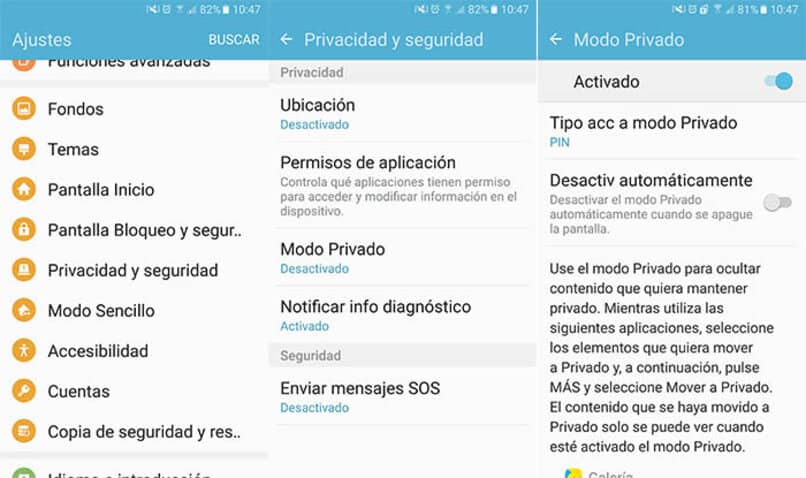
Aktywacja trybu prywatnego w Galaxy S7 krok po kroku
- Idziemy do Ustawienia, Prywatność i bezpieczeństwo, Tryb prywatny
- Gdy znajdziemy się w tej sekcji, będziemy musieli aktywować tryb prywatny z przełącznika, oprócz poświęcenia kilku minut ustawić konfigurację które pasuje do rodzaju doświadczenia, którego szukasz. W ten sposób możesz zdecydować się na dostęp do ukrytej zawartości Galaxy S7 w trybie prywatnym za pomocą kodu PIN lub odcisków palców za pośrednictwem już znanego czujnika.
- Po zakończeniu poprzedniego kroku będziesz mógł zacząć wybierać pliki, które zamierzasz ukryć w trybie prywatnym swojego Galaxy S7, z którego są w galeriinawet nagrania rozmów, aplikacje lub cokolwiek innego
Z czasem możesz dodawać kolejne i więcej plików w trybie prywatnym Galaxy S7, przechodząc do Więcej w prawym górnym rogu każdego z nich i wybierając opcję Przenieś do Prywatnych.
Zawartość będzie widoczna tylko wtedy, gdy włączony jest tryb prywatny, a jeśli go wyłączymy, osiągniemy to nikt inny nie ma dostępu do nich wszystkichco jest naprawdę szczęśliwe.
Czy udało Ci się aktywować tryb prywatny swojego Samsunga za pomocą tej sztuczki?

